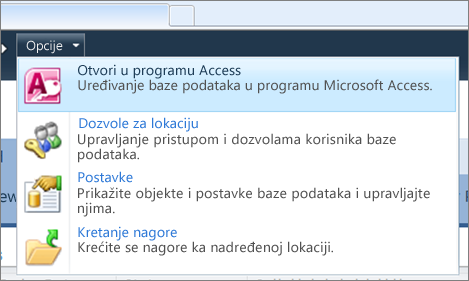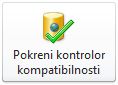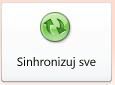|
Važno Access Services 2010 i Access Services 2013 se uklanjaju iz sledećeg izdanja sistema SharePoint. Mi preporučujemo da ne pravite nove Veb aplikacije i ne migrirate postojeće aplikacije na alternativnu platformu, kao što je Microsoft Power Apps. Access podatke možete da delite sa uslugom Dataverse, koja predstavlja bazu podataka u oblaku na kojoj možete da pravite Power Platform aplikacije, automatizovane tokove posla, virtuelne agente i još mnogo toga za veb, telefon ili tablet. Više informacija potražite u članku Prvi koraci: Migriranje Access podataka u Dataverse. |
Možete da koristite Access Usluge – komponentu sistema SharePoint Server – za pravljenje veb baza podataka. To vam pomaže da uradite sledeće:
-
Obezbeđivanje i upravljanje pristupom podacima
-
Deljenje podataka u celoj organizaciji ili putem interneta
Napomena: Ovaj članak objašnjava veb baze podataka – vrstu baze podataka uvedene u programu Access 2010. On ne objašnjava Access veb aplikacije koje koriste SQL Server skladište podatke i nude brojna druga poboljšanja u odnosu na veb baze podataka. Više informacija potražite u članku Pravljenje Access aplikacije.
Napomena: Korisnički nalog je neophodan za korišćenje veb baze podataka. Anonimni pristup nije podržan.
-
Kreiranje aplikacija baze podataka koje ne zahtevaju da Access koristi
Ovaj članak pruža pregled dizajna Access veb baze podataka. Uvod u dizajn baze podataka za računare potražite u člancima Kreiranje nove baze podataka na radnoj površini i Osnovedizajniranja baze podataka.
Važno: Iako možete da otvorite veb bazu podataka, objavite je, uredite i sinhronizujete promene, ne možete da kreirate nove veb baze podataka pomoću ove verzije programa Access.
U ovom članku / Šta želite da uradite? /Želim da
Pregled
Access usluge (opcionalna komponenta sistema SharePoint) pruža platformu za kreiranje baza podataka koje možete da koristite na vebu. Veb bazu podataka dizajnirate i objavljujete pomoću programa Access i sistema SharePoint, a osobe koje imaju SharePoint naloge koriste veb bazu podataka u veb pregledaču.
Način funkcionisanja
Kada objavite veb bazu podataka, Access usluga kreira SharePoint sajt koji sadrži bazu podataka. Svi podaci i objekti baze podataka se premeštaju u SharePoint liste na tom sajtu. Nakon objavljivanja, SharePoint posetioci mogu da koriste bazu podataka na osnovu svojih dozvola za SharePoint lokaciju.
-
Puna kontrola To vam omogućava da menjate podatke i dizajn.
-
Doprinošenje To vam omogućava da menjate podatke, ali ne i da menjate dizajn.
-
Čitanje To vam omogućava da čitate podatke, ali ne možete ništa da promenite.
Veb bazu podataka možete da otvorite u programu Access, korigirate dizajn, a zatim sinhronizujete promene – efikasno ih sačuvajte na SharePoint lokaciji. Veb bazu podataka možete da isključite, koristite vanmrežnu verziju, a zatim sinhronizujete podatke i promene dizajna kada se vratite na mrežu.
Napomena: Da biste napravili veb bazu podataka, potrebne su vam dozvole Puna kontrola na SharePoint lokaciji na kojoj želite da je objavite.
Forms izveštaji se pokreću u pregledaču
Forms, izveštaja i većine makroa se pokreću unutar pregledača. To programu Access omogućava da osvežava podatke na ekranu bez potrebe da ponavlja celu stranicu.
Možete da kreirate obrazac da biste pomogli osobama da se kreću kroz vašu aplikaciju. Nova kontrola, kontrola navigacije, olakšava dodavanje standardne dugmadi za navigaciju u stil veba u obrazac u tu svrhu.
Napomena: Okno za navigaciju (funkcija koju koristite u programu Access za pregledanje objekata u bazi podataka) nije dostupna u veb pregledaču.
Podaci se skladište u SharePoint listama
Sve tabele postaju SharePoint liste, a zapisi postaju stavke liste. To vam omogućava da koristite SharePoint dozvole da biste kontrolisali pristup veb bazi podataka, kao i da iskoristite druge mogućnosti sistema SharePoint.
Napomena o bezbednosti: Niska za povezivanje za povezane tabele nije šifrovana, uključujući korisničko ime i lozinku ako su te informacije sačuvane (i cilj veze podržava korisničke naloge). U bazi podataka koja ima vezu ka SharePoint listi i veza uključuje korisničko ime i lozinku, zlonamerni korisnik može da promeni koja lista predstavlja cilj veze pomoću sačuvanih akreditiva. Čak i ako akreditivi nisu sačuvani sa niskom za povezivanje, zlonamerni korisnik može da izmeni dozvole na SharePoint lokaciji uz pomoć saradnika koji već ima odgovarajuće dozvole. Budite oprezni kada delite kopije baze podataka koja sadrži veze ka listama u objavljenoj veb bazi podataka.
Upiti i makroi podataka se pokreću na serveru
Sva SQL obrada za veb objekte odvija se na serveru. Ovo poboljšava performanse mreže tako što saobraćaj ograničava na skupove rezultata.
Napomena: Ako veb baza podataka ima objekte "klijenta" – upite, obrasce, izveštaje itd. koji se ne mogu koristiti u pregledaču – Access na računaru obrađuje bilo koji SQL koji koriste ti objekti.
Intranet ili internet
Možete da objavljujete na sopstvenom intranet SharePoint serveru ili na internetu. Microsoft nudi SharePoint rešenje hostovano na internetu, a treće strane takođe nude usluge hostinga.
Uređivanje veb baze podataka
Ovaj odeljak pruža korake za osnovne zadatke dizajna koje možete da izvršite u veb bazi podataka.
Ovaj odeljak sadrži:
Pre nego što počnete
Postoji nekoliko zadataka koje treba da izvršite pre nego što počnete da dizajnirate veb bazu podataka. Štaviše, postoje razlike u dizajnu između veb baza podataka i baza podataka na radnoj površini za koje bi trebalo da znate, naročito ako ste iskusni Access projektant.
-
Utvrđivanje svrhe baze podataka Imajte jasan plan kako biste mogli da donosite dobre odluke prilikom izradi detalja dizajna.
-
Pronalaženje i organizovanje potrebnih informacija Nije moguće koristiti povezane tabele u veb bazi podataka. Svi podaci koje želite da koristite koji neće poteći iz baze podataka moraju da se uvezu pre objavljivanja. Ako poravnate podatke pre nego što počnete da dizajnirate, možete da izbegnete ponovno uklapanje dizajna kako biste prilagodili neočekivane izazove sa podacima.
-
Identifikujte SharePoint lokaciju koju ćete koristiti za objavljivanje Ne možete da objavljujete bez sistema SharePoint. Ako želite da testirate dizajn u pregledaču dok ga dizajnirate (nije loša ideja), morate prvo da ga objavite.
-
Planiranje bezbednosti Možete da iskoristite prednosti SharePoint bezbednosti da biste kontrolisali pristup veb bazi podataka. Isplanirajte bezbednost ranije kako biste mogli da ga izgradite u dizajnu.
Razlike u dizajnu između stonih i veb baza podataka
Neke funkcije baze podataka koje možete da koristite u bazi podataka na radnoj površini nisu dostupne u veb bazi podataka. Međutim, postoje nove funkcije koje podržavaju mnoge od istih scenarija kao ove funkcije radne površine.
Sledeća tabela navodi funkcije samo za stone računare i novu funkciju koja pomaže da se podrži isti scenario.
|
Slučaj |
Funkcija samo za stone računare |
Funkcija veb baze podataka |
|---|---|---|
|
Dizajniranje objekata baze podataka |
prikaz „Dizajn“ |
Poboljšani prikaz lista sa podacima; Prikaz rasporeda |
|
Pregled rezimiranih podataka, kao što su zbirovi, prosečne vrednosti i grupe |
Funkcije grupe |
Makroi za podatke; funkcije grupe u izveštajima |
|
Događaji programiranja |
VBA |
Makroi i makroi za podatke; Novo iskustvo dizajniranja makroa uz IntelliSense |
|
Navigacija do objekta baze podataka |
Okno za navigaciju; komandne table |
Kontrola navigacije ili drugi element obrasca |
Napomena: Objekte klijenta možete da kreirate u veb bazi podataka, ali ne možete da ih koristite u pregledaču. Međutim, one su deo veb baze podataka i mogu da se koriste u programu Access na radnoj površini. Osobe da otvorite veb bazu podataka u programu Access, a zatim da koristite objekte klijenta. Ovo je efikasan način za deljenje baze podataka i otvara nove mogućnosti za zajednički rad preko veba. SharePoint reše sve probleme sa paralelnim izvršavanjem.
Funkcije samo za stone računare bez veb baze podataka
Sledeća lista nije isključivo.
-
Upiti za združivanje
-
Unakrsni upiti
-
Preklapanje kontrola u obrascima
-
Relacije između tabela
-
Uslovno oblikovanje
-
Razne radnje makroa i izrazi
Otvaranje veb baze podataka u programu Access
Postoje dva načina na koje možete da otvorite veb bazu podataka: iz pregledača ili iz programa Access.
Otvaranje iz pregledača Potražite lokaciju veb baze podataka i u gornjem levom uglu glavnog obrasca za navigaciju (odmah ispod oblasti trake sa alatkama pregledača) izaberite stavku Opcije, a zatim stavku Otvori u programu Access.
Otvaranje iz programa Access Otvorite datoteku kao što biste otvorili bilo koju datoteku baze podataka – pritisnite kombinaciju tastera Ctrl + O i koristite dijalog Otvaranje.
Kreiranje veb tabele
Dok je veb baza podataka otvorena u programu Access, na traci kliknite na dugme Kreiraj, a zatim u grupi Tabele izaberite stavku Tabela.
Kada prvi put kreirate tabelu, ona ima jedno polje: polje "ID automatskog numerisanja". Možete da dodate nova polja da biste uskladištili stavke informacija koje su potrebne za temu tabele. Na primer, možda ćete želeti da dodate polje koje skladišti datum kada počnete da pratite nešto.
Dodavanje polja
Možete da birate između različitih spremnih polja koja ćete dodati u tabelu. Postoje dva podjednako laka načina:
-
Na traci izaberite stavku Polja, a zatim u grupi & Brisanje izaberite željeni tip polja;
-
Ili na listu sa podacima tabele izaberite stavku Kliknite da biste dodali, a zatim izaberite tip polja.
Promena svojstava polja
Oblikovanje i svojstva određuju kako se polje ponaša, kao što je vrsta podataka koju može da uskladišti. Ove postavke možete da promenite tako da se polje ponaša onako kako želite.
-
Izaberite polje koje sadrži oblikovanje i svojstva koja želite da promenite.
-
Na traci izaberite karticu Polja .
-
Koristite komande u grupama Oblikovanjei Svojstva da biste promenili postavke.
Dodavanje izračunatog polja
Možete da dodate polje koje prikazuje vrednost izračunatu iz drugih podataka u istoj tabeli. Podaci iz drugih tabela ne mogu da se koriste kao izvor za izračunate podatke. Izračunata polja ne podržavaju neke izraze.
-
Dok je tabela otvorena, kliknite na dugme Kliknite da biste dodali.
-
Postavite pokazivač na stavku Izračunato polje, a zatim izaberite željeni tip podataka za polje.
Otvara se "Izrada izraza".
-
Koristite alatku "Izrada izraza" da biste kreirali izračunavanje za polje. Imajte u vidu da za izračunavanje možete da koristite samo druga polja iz iste tabele kao i izvori podataka. Pomoć pri korišćenju alatke "Izrada izraza" potražite u članku Pravljenje izraza.
Podešavanje pravila za validaciju podataka
Izraz možete da koristite za proveru valjanosti unosa za većinu polja. Izraz možete da koristite i za proveru valjanosti unosa za tabelu, što može biti korisno ako želite da proverite valjanost unosa za polje koje ne podržava validaciju ili ako želite da proverite valjanost unosa polja na osnovu vrednosti drugih polja u tabeli. Detaljnije objašnjenje validacije potražite u članku Ograničavanje unosa podataka pomoću pravila za validaciju.
Možete da navedete i poruku koja se prikazuje kada pravilo za validaciju sprečava unos, poznat kao poruka o validaciji.
Podešavanje pravila za validaciju polja i poruke
-
Izaberite polje u koje želite da dodate pravilo za validaciju.
-
Na traci izaberite karticu Polja .
-
U grupi Provera valjanosti polja izaberite stavku Validacija, a zatim stavku Pravilo za validaciju polja.
Otvara se "Izrada izraza".
-
Koristite alatku "Izrada izraza" da biste kreirali pravilo za validaciju. Pomoć pri korišćenju alatke "Izrada izraza" potražite u članku Pravljenje izraza.
-
U grupi Provera valjanosti polja kliknite na dugme Provera valjanosti, a zatim izaberite stavku Poruka o validaciji polja.
-
Otkucajte poruku koju želite da prikažete kada ulazni podaci nisu važeći, a zatim kliknite na dugme U redu.
Podešavanje pravila za validaciju zapisa i poruke
Pravilo za validaciju zapisa možete da koristite da biste sprečili duplirane zapise ili da biste zahtevali određenu kombinaciju činjenica o zapisu, kao što je [Datum početka] veće od 1. januara 2013. i manje od [Datum završetka]
-
Otvorite tabelu u koju želite da dodate pravilo za validaciju.
-
Na traci izaberite karticu Polja .
-
U grupi Validacija polja izaberite stavku Validacija, a zatim stavku Pravilo za validaciju zapisa.
Otvara se "Izrada izraza".
-
Koristite alatku "Izrada izraza" da biste kreirali pravilo za validaciju. Pomoć pri korišćenju alatke "Izrada izraza" potražite u članku Pravljenje izraza.
-
U grupi Provera valjanosti polja izaberite stavku Provera valjanosti, a zatim izaberite stavku Poruka o validaciji zapisa.
-
Otkucajte poruku koju želite da prikažete kada ulazni podaci nisu važeći, a zatim kliknite na dugme U redu.
Kreiranje relacije između dve veb tabele
Relacije među tabelama su način na koji ukazujete na to da dve tabele imaju zajedničke podatke – da jedna od njih koristi podatke iz druge, a možda i obrnuto. Na primer, da svaki zadatak ima odgovornog zaposlenog, a tu činjenicu u tabeli "Zadaci" predstavlja polje "ID zaposlenog" – primarni ključ tabele "Zaposleni". Kada pogledate podatke o zadatku, možete da uključite podatke o odgovornom zaposlenom tako što ćete ih potražiti u tabeli "Zaposleni" pomoću ID-a zaposlenog – ili, Access to radi umesto vas.
Da biste kreirali relaciju u veb bazi podataka, koristite čarobnjak za pronalaženje da biste kreirali polje za pronalaženje. Polje za pronalaženje ide u tabelu koja se nalazi na strani "više" relacije i upućuje na tabelu koja se nalazi na jednoj strani relacije.
Kreiranje polja za pronalaženje u prikazu lista sa podacima
-
Otvorite tabelu koja bi trebalo da bude na strani "više- strana" relacije – onu sa više zapisa po vrednosti ključa.
-
Kliknite na strelicu pored stavke Kliknite da biste dodali, a zatim izaberite stavku Pronalaženje & relaciju.
-
Pratite korake čarobnjaka za pronalaženje da biste kreirali polje za pronalaženje.
Izmena polja za pronalaženje u prikazu lista sa podacima
-
Otvorite tabelu koja sadrži polje za pronalaženje koje želite da izmenite.
-
Uradite nešto od sledećeg:
-
Na kartici Polja, u grupi Svojstva kliknite na dugme Izmeni pronalaženja.
-
Kliknite desnim tasterom miša na polje za pronalaženje, a zatim izaberite stavku Izmeni pronalaženja.
-
-
Pratite korake čarobnjaka za pronalaženje.
Održavanje integriteta podataka pomoću makroa za podatke
Možete da primenite kaskadna ažuriranja i brisanja pomoću makroa podataka. Možete da koristite komande na kartici Tabela da biste kreirali ugrađene makroe koji menjaju podatke.
Kreiranje veb upita
Upit možete da koristite kao izvor podataka za obrasce i izveštaje. Upiti se pokreću na serveru i pomažu da se umanji mrežni saobraćaj.
Na primer, pretpostavimo da koristite veb bazu podataka za praćenje dobrotvornih priloga. Želite da vidite ko je donirao novac tokom događaja. Upit možete da koristite da biste izabrali podatke i pripremili ih za upotrebu u obrascima i izveštajima.
Ova procedura koristi predložak dobrotvornih priloga kao primer. Možete da pratite ako kreirate novu bazu podataka pomoću predloška baze podataka za dobrotvorne priloge.
-
Na kartici Kreiranje, u grupi Upiti kliknite na dugme Upit.
-
U dijalogu Prikazivanje tabele kliknite dvaput na svaku tabelu koju želite da uključite, a zatim kliknite na dugme Zatvori.
U ovom primeru kliknite dvaput na stavku Konstituenti, Donacije, Događaji i EventAttendees.
-
Kreirajte sva obavezna spajanja prevlačenjem polja iz jednog objekta u drugi u prozoru za dizajn upita.
U ovom primeru prevucite polje ID iz konstituenta u polje DonorConstituentID u odeljku Donations, a zatim prevucite polje DonorConstituentID iz polja Donations u polje ConstituentID u svojstvu EventAttendees.
-
Dodajte polja koja želite da koristite. Polja možete da prevučete u koordinatnu mrežu ili možete da kliknete dvaput na polje da biste ga dodali.
U ovom primeru, dodajte Događaj iz tabele "Događaji", "Datum Donacije" iz tabele "Donacije" i "Pozdrav", "Ime" i "Prezime" iz tabele "Konstituenti".
-
Dodajte kriterijume koje želite da primenite.
U ovom primeru želite da ograničite Datum Donacije tako da se nalazi između datuma Početka i EndDate događaja. U koordinatnoj mreži za dizajn upita, u redu Kriterijumi, u okviru Datum Donacije otkucajte>=[Datum Početka] I <=[Datum Završnog datuma].
Kreiranje veb obrasca
Forms su glavni način za unos i uređivanje podataka u veb bazi podataka, a takođe su korisni za pregledanje podataka. Forms u pregledaču, pomaže u optimizaciji performansi. Kada otvorite obrazac, pregledač preuzima potrebne podatke sa SharePoint servera. Podatke u obrascu možete da filtrirate i sortirate bez potrebe da ponovo preuzimate podatke sa servera.
Savet: Da biste dobili najbolje performanse, ograničite zapise koje preuzimaju glavni obrasci i izveštaji.
-
Izaberite tabelu ili upit koji će se koristiti kao izvor podataka.
Napomena: Ako želite da kreirate nepovezani obrazac, preskočite ovaj korak.
-
Na kartici Kreiranje, u Forms kliknite na neko od sledećih dugmadi:
-
Obrasca Kreirajte jednostavan obrazac koji prikazuje jedan po jedan zapis pomoću objekta koji ste izabrali kao izvor podataka.
Napomena: Ako kreirate nepovezani obrazac, ovo dugme nije dostupno.
-
Više stavki Kreirajte obrazac koji prikazuje više zapisa odjednom, koristeći objekat koji ste izabrali kao izvor podataka.
Napomena: Ako kreirate nepovezani obrazac, ovo dugme nije dostupno.
-
Prazan obrazac Kreirajte obrazac koji nema ništa na njemu.
-
List sa podacima Kreirajte obrazac koji izgleda i ponaša se kao list sa podacima koristeći objekat koji ste izabrali kao izvor podataka.
Napomena: Ako kreirate nepovezani obrazac, ovo dugme nije dostupno.
-
Kreiranje veb izveštaja
Izveštaji su glavni način da pregledate ili odštampate podatke iz veb baze podataka. Izveštaji se pokreću u pregledaču i pomažu u optimizaciji performansi. Kada otvorite izveštaj, pregledač preuzima potrebne podatke sa SharePoint servera. Možete da filtrirate i sortirate podatke u izveštaju bez potrebe da ponovo preuzimate podatke sa servera.
Savet: Da biste dobili najbolje performanse, ograničite zapise koje preuzimaju glavni obrasci i izveštaji.
-
Izaberite tabelu ili upit koji će se koristiti kao izvor podataka.
-
Na kartici Kreiranje, u grupi Izveštaji kliknite na neko od sledećih dugmadi:
-
Izveštaj Kreirajte osnovni izveštaj pomoću objekta koji ste izabrali kao izvor podataka.
-
Prazan izveštaj Kreirajte izveštaj koji nema ništa na njemu.
-
Kreiranje obrasca za navigaciju i podešavanje ga kao podrazumevanog obrasca za prikaz na početnom ekranu
Osobe vam je potreban način da se krećete kroz aplikaciju. Zapamtite – okno za navigaciju nije dostupno u veb pregledaču. Da bi ljudi mogli da koriste objekte baze podataka, morate im obezbediti način. Možete da kreirate obrazac za navigaciju i navedete da se on prikazuje svaki put kada neko otvori aplikaciju u veb pregledaču. Štaviše, ako ne navedete obrazac za prikaz kada se aplikacija pokrene, nijedan obrazac se neće otvoriti, što otežava bilo kome da koristi aplikaciju.
Možda bi trebalo da sačekate do poslednjeg da biste kreirali obrazac za navigaciju kako biste mogli da dodate sve objekte u obrazac kada ga kreirate.
-
Na traci izaberite karticu Kreiranje .
-
U Forms izaberite stavku Navigacija, a zatim sa liste izaberite raspored navigacije.
-
Da biste dodali stavku, prevucite je iz okna za navigaciju u kontrolu navigacije.
Napomena: U kontrolu navigacije možete da dodate samo obrasce i izveštaje.
-
Dodajte sve druge kontrole koje želite u telo obrasca za navigaciju. Na primer, možda ćete želeti da obezbedite funkcionalnost pretrage u svim obrascima tako što ćete dodati neke kontrole u obrazac za navigaciju.
Postavljanje obrasca za navigaciju kao podrazumevanog obrasca za veb prikaz
-
Na kartici Datoteka , u okviru Pomoć izaberitestavku Opcije.
-
U dijalogu Opcije programa Access izaberite stavku Aktuelna baza podataka.
-
U okviru Opcije aplikacije izaberite stavku Obrazac za veb prikaz, a zatim sa liste izaberite željeni obrazac.
Ne morate da izaberete obrazac za navigaciju kao obrazac za prikaz na vebu. Možete da navedete bilo koji veb obrazac.
Objavljivanje i sinhronizovanje promena u aplikaciji
Objavljivanje veb baze podataka
-
Na kartici Datoteka izaberite stavku Sačuvaj & objavi, a zatim izaberite stavku Objavi u Access uslugama.
-
Izaberite stavku Pokreni kontrolor kompatibilnosti.
Ako se otkriju problemi, Access ih skladišti u tabeli pod imenom Problemi sa kompatibilnošću sa vebom. Svaki red u tabeli sadrži vezu ka informacijama o rešavanju problema.
-
U okviru Objavljivanje u Access uslugama popunite sledeće:
-
U polju URL adresa servera otkucajte veb adresu SharePoint servera na kojem želite da objavite bazu podataka. Na primer, http://Contoso/.
-
U polju Ime lokacije otkucajte ime za veb bazu podataka. Ovo ime će biti dodato URL adresi servera da bi se proizveo URL za vašu aplikaciju. Na primer, ako je URL adresa servera http://Contoso/ a ime lokacije je CustomerService, URL adresa se http://contoso/customerservice.
-
-
Kliknite na dugme Objavi u Access uslugama.
Sinhronizovanje veb baze podataka
Kada napravite promene dizajna ili premestite bazu podataka van mreže, na kraju ćete želeti da je sinhronizujete. Sinhronizovanje rešava razlike između datoteke baze podataka na računaru i SharePoint lokacije.
-
Otvorite veb bazu podataka u programu Access i promenite dizajn.
-
Kada završite, izaberite karticu Datoteka, a zatim izaberite stavku Sinhronizuj sve.